教你电脑cpu占用过高怎么办
分类:windows7教程 发布时间:2020-11-10 15:30:00
电脑cpu占用过高有多种原因造成,如果不及时处理这个问题,长时间会容易造成系统的奔溃或损坏。那么电脑cpu占用过高怎么办呢?下面小编就分享一些解决电脑cpu占用过高的方法,希望能帮到大家。
方法一:关闭无用的进程
1. 在开始菜单,打开设置界面。
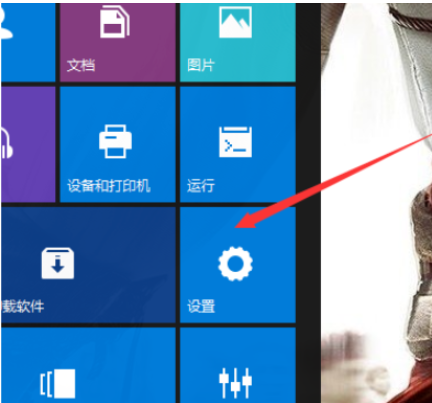
2. 之后,进入里面,输入任务管理器。或者用快捷键ctrl+alt+del唤出。
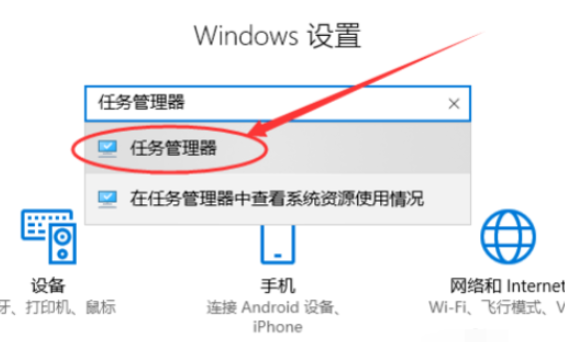
3. 唤出任务管理以后,简单的可以看到那些在运行,占用了。
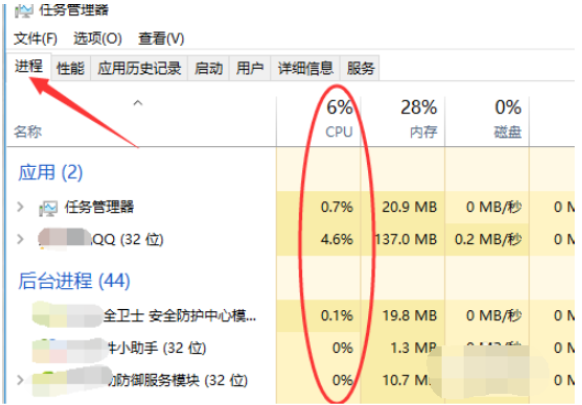
4. 之后,我们可以选择性能选项。之后找到CPU。
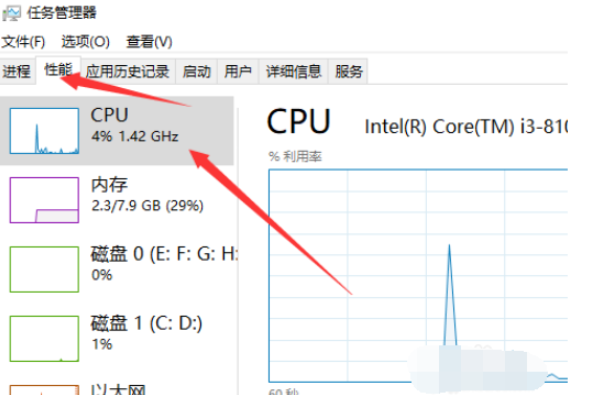
5. 下方位置,点击如下图。打开资源监控器。
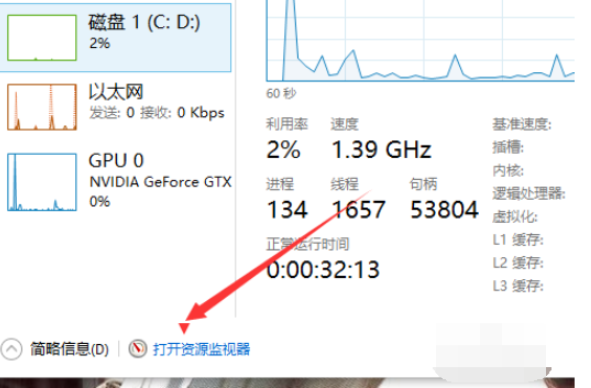
6. 之后,我们可以找到。占用cpu的应用,是那些了。
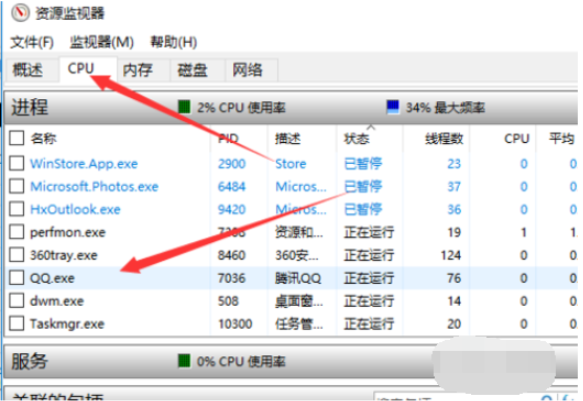
7. 右击一些不用的,如下图。选择结束进程。
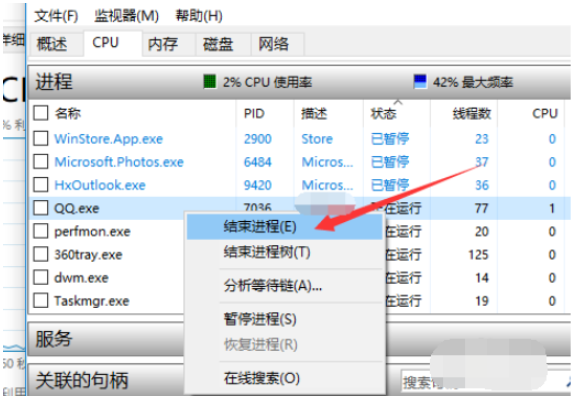
方法二:定期使用杀毒软件检查电脑。(电脑中了木马或病毒,病毒扩散的时候CPU使用率会增高,从而导致CPU占用率一直处于100%)
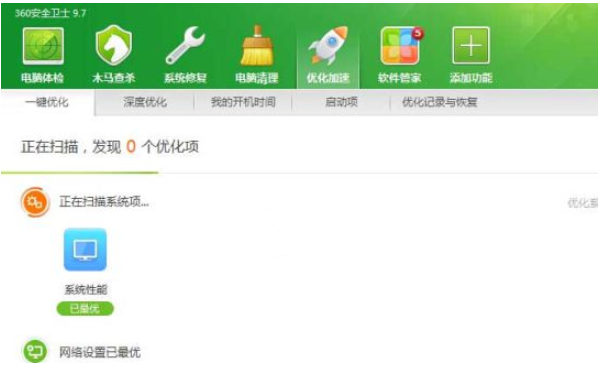
方法三:升级硬件,或者更换电脑(电脑硬件过久,或损耗严重)
方法四:使用小白一键重装系统来重装系统(系统安装的不是纯净版的,后台有大量软件再偷跑)
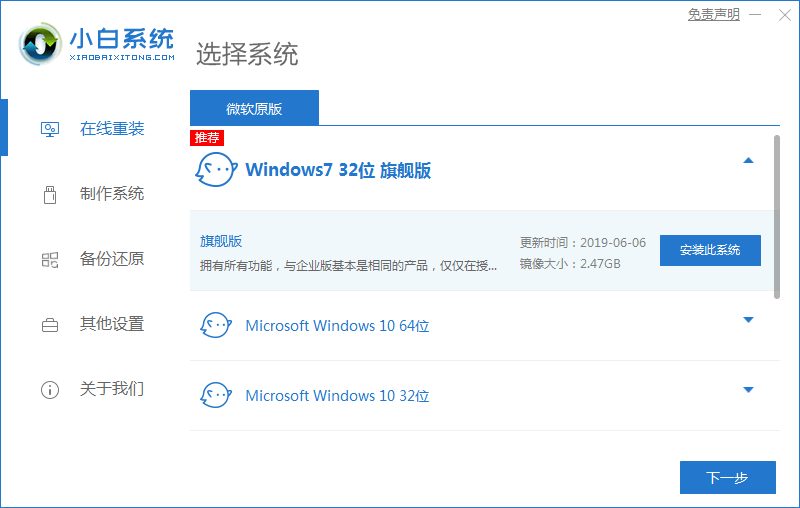
以上便是电脑cpu占用过高的几种解决方法,大家觉得有用的话可以分享给更多的小伙伴们哦。






 立即下载
立即下载







 魔法猪一健重装系统win10
魔法猪一健重装系统win10
 装机吧重装系统win10
装机吧重装系统win10
 系统之家一键重装
系统之家一键重装
 小白重装win10
小白重装win10
 杜特门窗管家 v1.2.31 官方版 - 专业的门窗管理工具,提升您的家居安全
杜特门窗管家 v1.2.31 官方版 - 专业的门窗管理工具,提升您的家居安全 免费下载DreamPlan(房屋设计软件) v6.80,打造梦想家园
免费下载DreamPlan(房屋设计软件) v6.80,打造梦想家园 全新升级!门窗天使 v2021官方版,保护您的家居安全
全新升级!门窗天使 v2021官方版,保护您的家居安全 创想3D家居设计 v2.0.0全新升级版,打造您的梦想家居
创想3D家居设计 v2.0.0全新升级版,打造您的梦想家居 全新升级!三维家3D云设计软件v2.2.0,打造您的梦想家园!
全新升级!三维家3D云设计软件v2.2.0,打造您的梦想家园! 全新升级!Sweet Home 3D官方版v7.0.2,打造梦想家园的室内装潢设计软件
全新升级!Sweet Home 3D官方版v7.0.2,打造梦想家园的室内装潢设计软件 优化后的标题
优化后的标题 最新版躺平设
最新版躺平设 每平每屋设计
每平每屋设计 [pCon planne
[pCon planne Ehome室内设
Ehome室内设 家居设计软件
家居设计软件 微信公众号
微信公众号

 抖音号
抖音号

 联系我们
联系我们
 常见问题
常见问题



